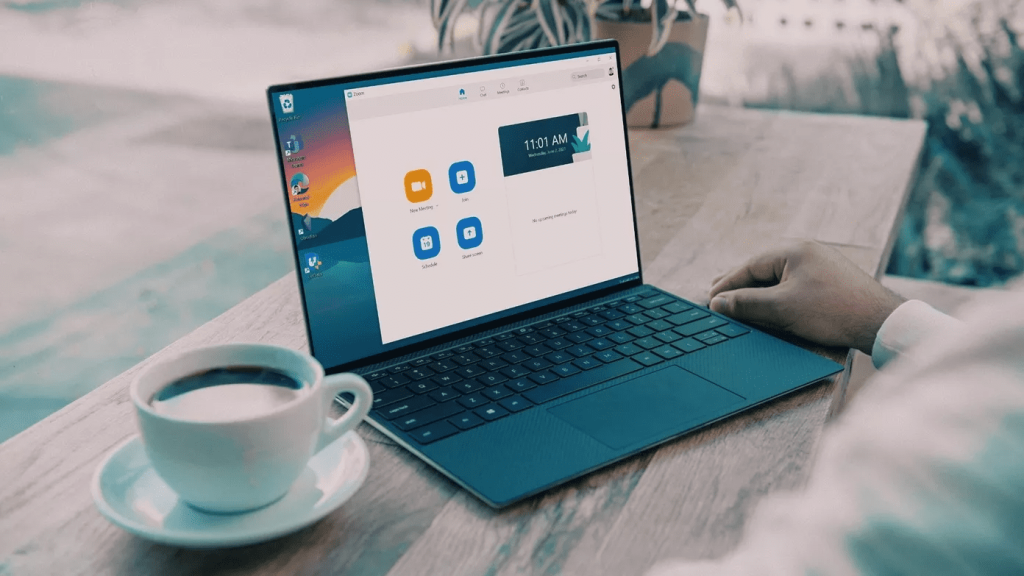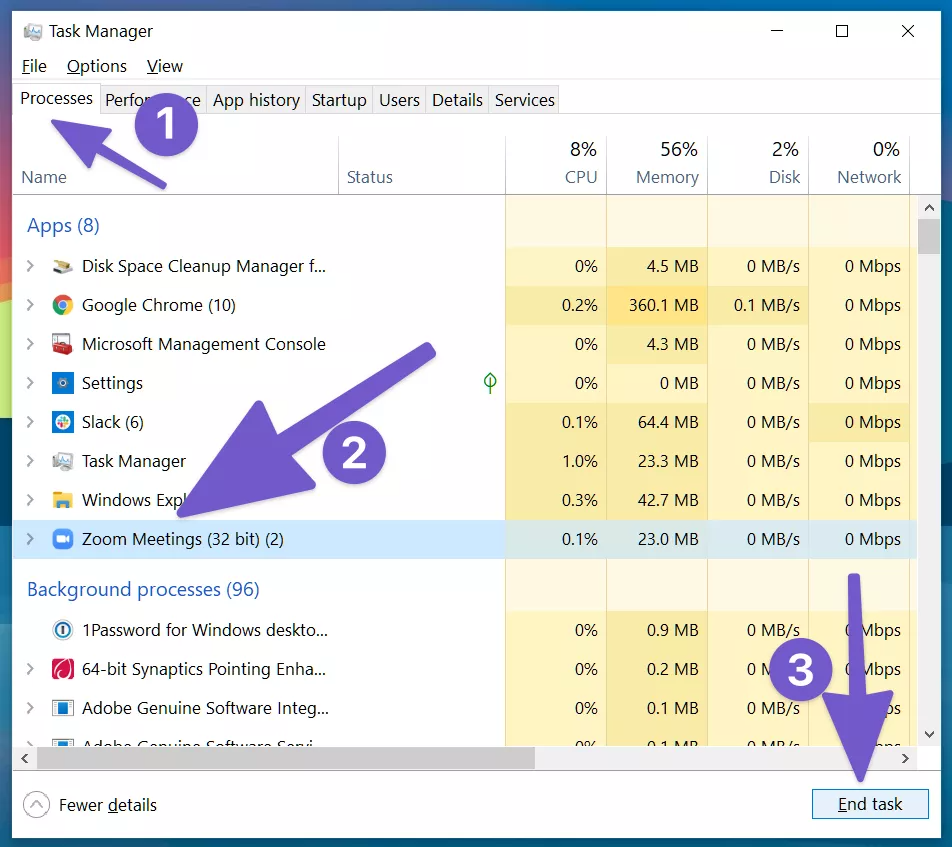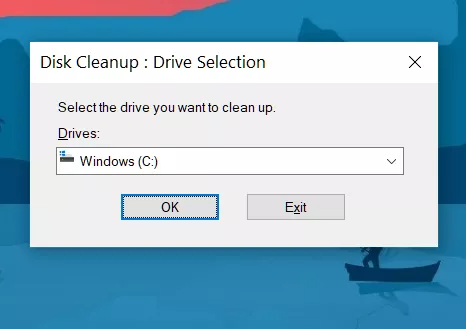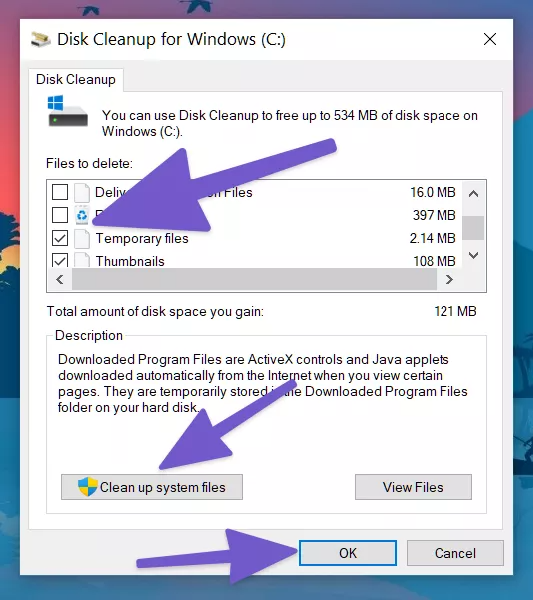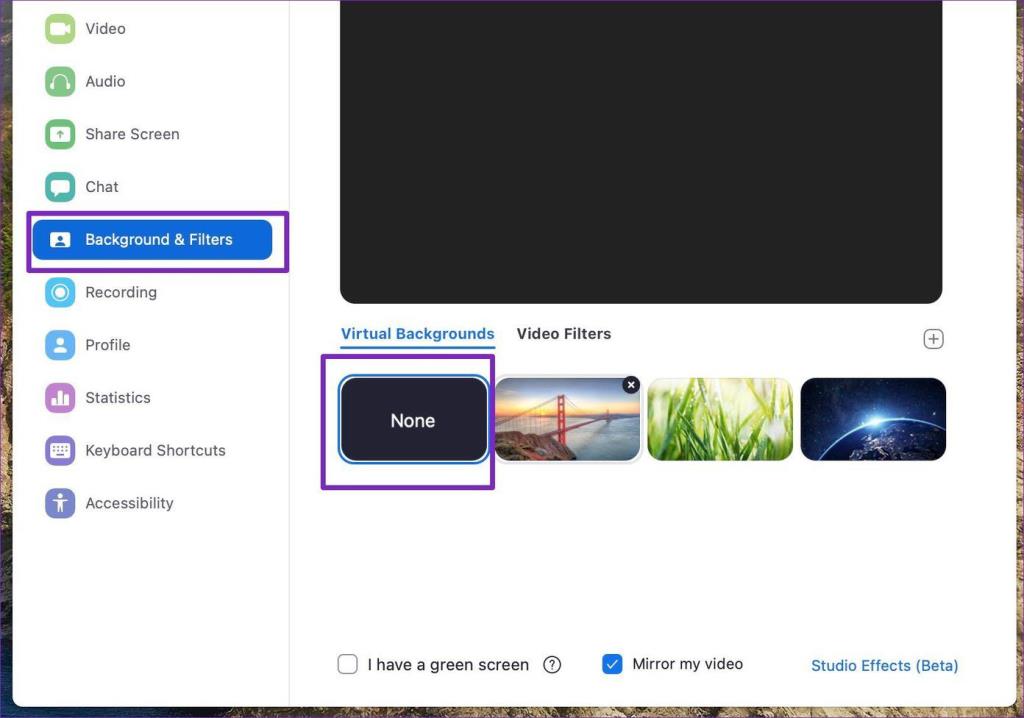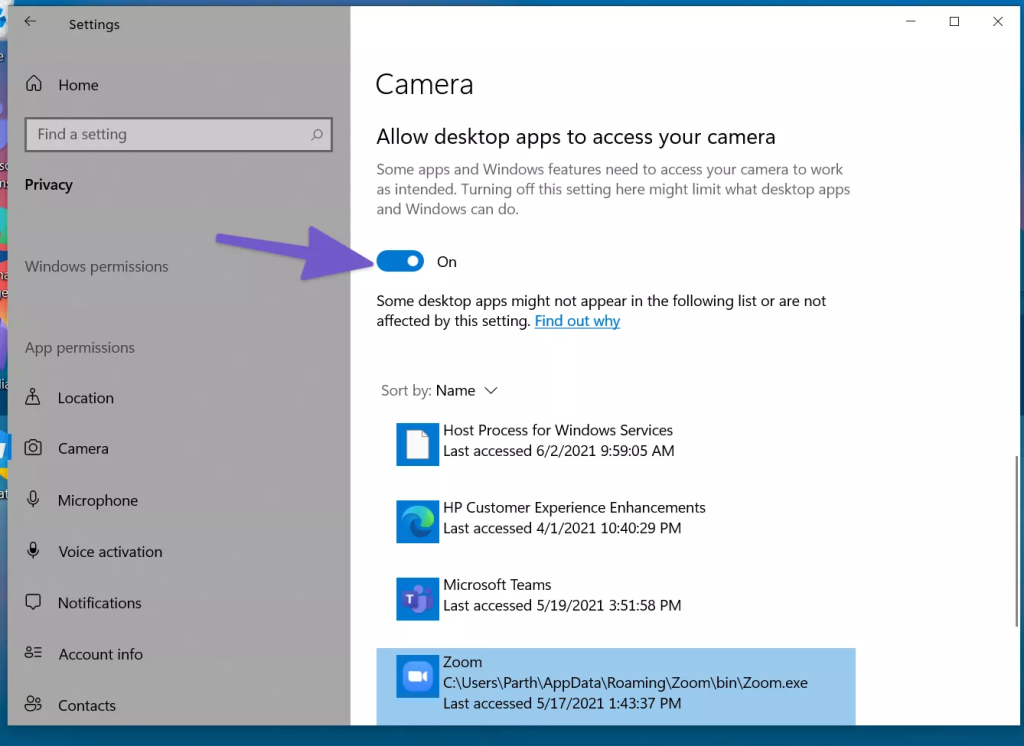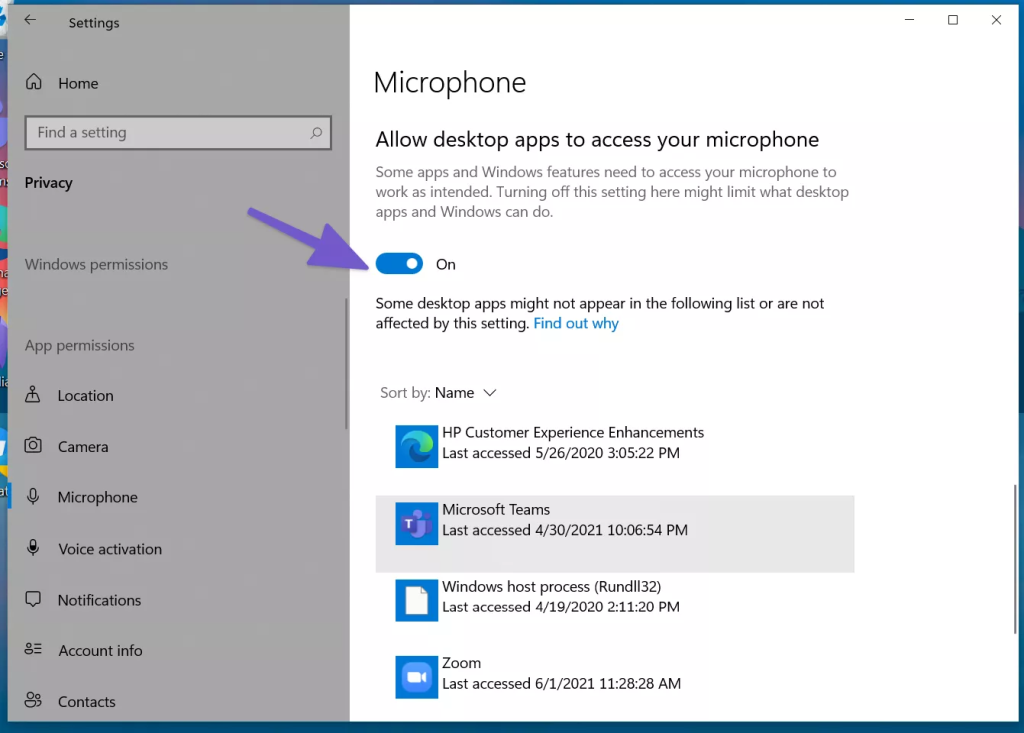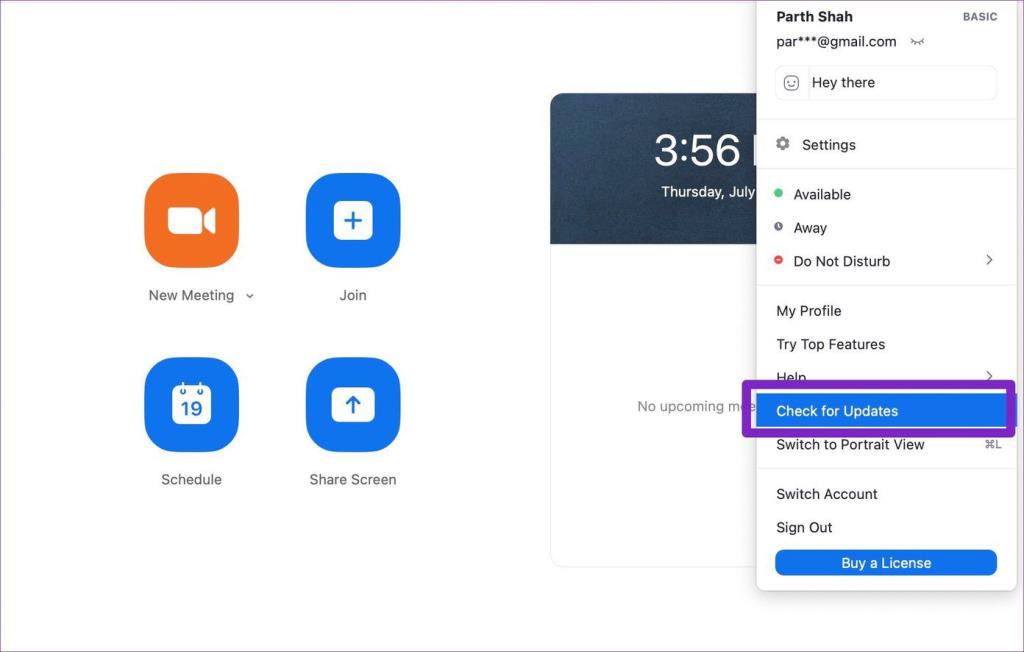Zoom is zeker niet meer weg te denken uit onderwijs en werk. Vanwege het gebruiksgemak, de platformonafhankelijke beschikbaarheid, het solide gratis abonnement en de robuuste connectiviteit, verdringt Zoom nauwe rivalen zoals Skype , Microsoft Teams en Google Meet. Terwijl Zoom de basis dekt, schiet de app-ervaring op Windows een beetje tekort. Gebruikers klagen vaak dat Zoom niet reageert op Windows 10.
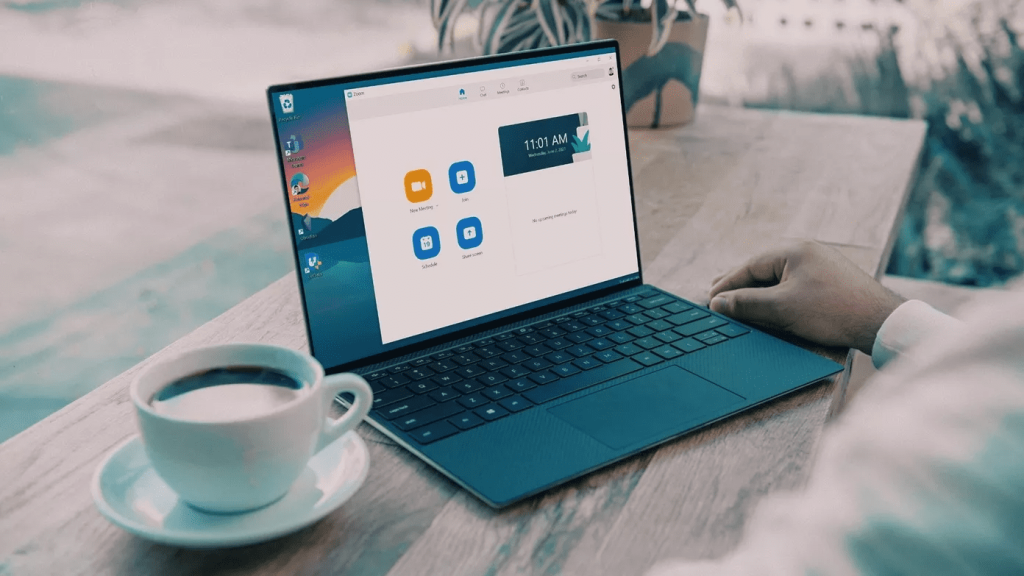
Als u een van de getroffenen bent en terug wilt naar een soepele Zoom-ervaring, lees dan verder om de beste N-manieren te leren om Zoom te repareren die niet reageert op Windows 10.
1. Forceer Zoom-app sluiten
Slack, Spotify en Zoom sluiten niet volledig wanneer je op de 'X' op hun venster drukt.
Wanneer u de Zoom-app opent, kunnen sommige app-processen al op de achtergrond worden uitgevoerd. Dat kan ertoe leiden dat Zoom niet reageert op Windows.
Gebruikers moeten elke Zoom-app en het bijbehorende proces geforceerd sluiten vanuit de Taakbeheer-app. Hier is hoe het te doen.
Stap 1: Druk op de Windows-toets, typ Taakbeheer in Windows Search en druk op Enter om Taakbeheer te openen.
Stap 2: Onder het menu Processen ziet u alle actieve apps en achtergrondprocessen.
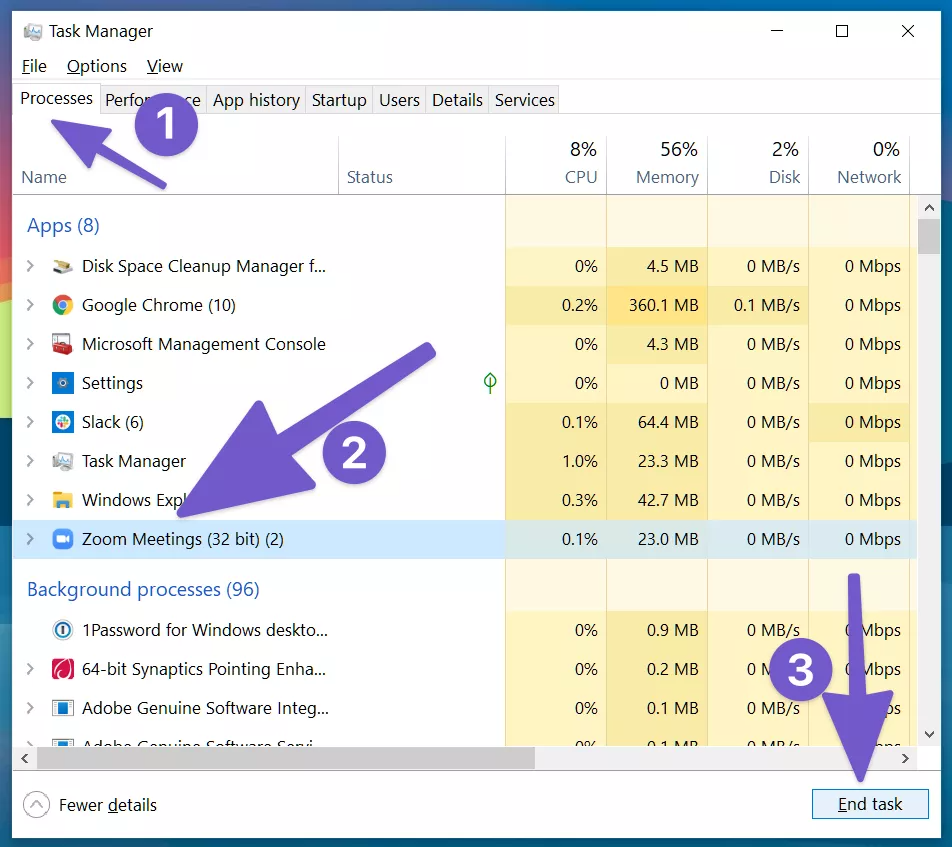
Stap 3: Identificeer degenen die zijn gekoppeld aan de Zoom-app en klik onderaan op de knop Taak beëindigen.
Sluit de Taakbeheer-app, start de pc opnieuw op en probeer Zoom opnieuw te gebruiken.
2. Apps van de achtergrond verwijderen
Als je lange Zoom-videogesprekken bijwoont op een Windows-computer met 4Gb/8GB RAM, moet je irrelevante apps op de achtergrond sluiten.
Het punt is dat Zoom een goede hoeveelheid RAM nodig heeft om videogesprekken op het platform te voeren. Dus als uw Windows-computer weinig RAM heeft, kan dit ertoe leiden dat Zoom niet reageert op Windows.
U kunt de apps sluiten door op het 'X'-teken te drukken of Taakbeheer gebruiken en de apps van de achtergrond verwijderen.
3. Cache wissen
Windows OS is ontworpen om app-cache op de achtergrond te verzamelen om het starten van apps sneller te laten verlopen. Na verloop van tijd kunnen deze cachebestanden beschadigd raken of zo groot worden dat het de app-functies verstoort.
Als u de Zoom-app regelmatig gebruikt, moet u de cachebestanden op Windows 10 controleren en verwijderen. Dat kan er ook toe leiden dat Zoom niet reageert op uw pc.
Doorloop de onderstaande stappen om de cache in de Zoom-app op Windows te wissen.
Stap 1: Druk op de Windows-toets en zoek naar Schijfopruiming.
Stap 2: Druk op Enter en open de app.
Stap 3: Selecteer C: drive uit de lijst.
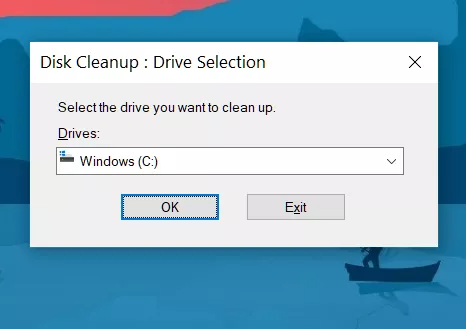
Stap 4: Selecteer Tijdelijke internetbestanden en Tijdelijke cachebestanden in de lijst.
Stap 5: Klik onderaan op Systeembestanden opschonen.
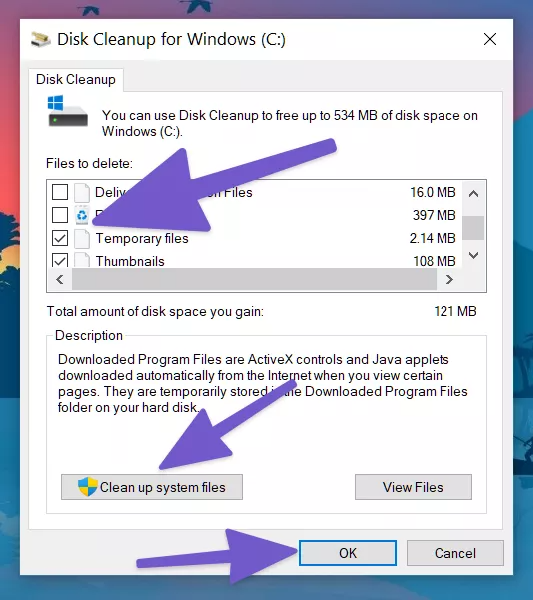
Stap 6: Druk op Ok en je bent klaar om te gaan.
Start de pc opnieuw op en probeer Zoom opnieuw te starten op de pc.
4. Vermijd het gebruik van aangepaste zoomachtergronden
Hoewel het leuk is om een aangepaste Zoom-achtergrond te gebruiken tijdens videogesprekken, moet je ze vermijden voor lange videogesprekken.
Deze aangepaste Zoom-achtergronden gebruiken wel middelen om je gezicht goed bij te snijden tijdens Zoom-videogesprekken. Het legt een extra belasting op een toch al resource-hongerige Zoom-sessie.
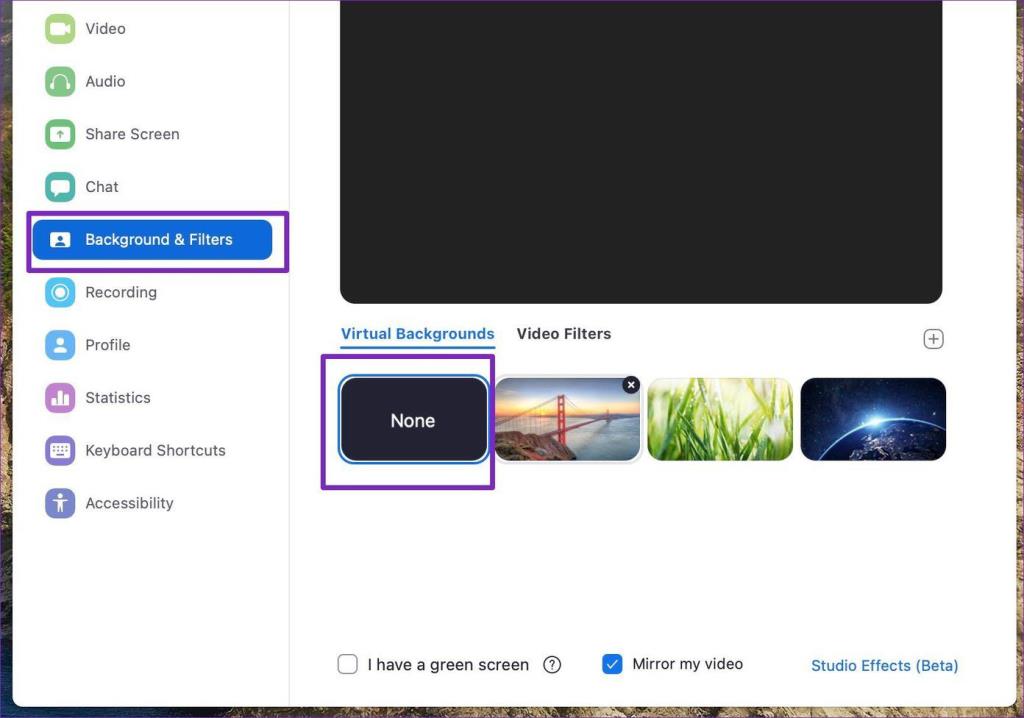
Open de Zoominstellingen-vensters en ga naar Achtergronden en filter en selecteer Geen aan de rechterkant.
5. Geef Zoom Relevante Permissies
De Zoom-app op Windows 10 vereist relevante machtigingen zoals een camera en microfoon om goed en zoals bedoeld te functioneren.
Als u deze essentiële machtigingen voor Zoom hebt uitgeschakeld, moet u ze inschakelen. Hier zijn de stappen.
Stap 1: Open de app Instellingen op Windows 10 met de snelkoppeling Windows + I.
Stap 2: Navigeer naar het menu Privacy> App-toestemming.
Stap 3: Schakel eerst toestemming in om desktop-apps toegang te geven tot uw camera.
Stap 4: Selecteer in het zijmenu Microfoon.
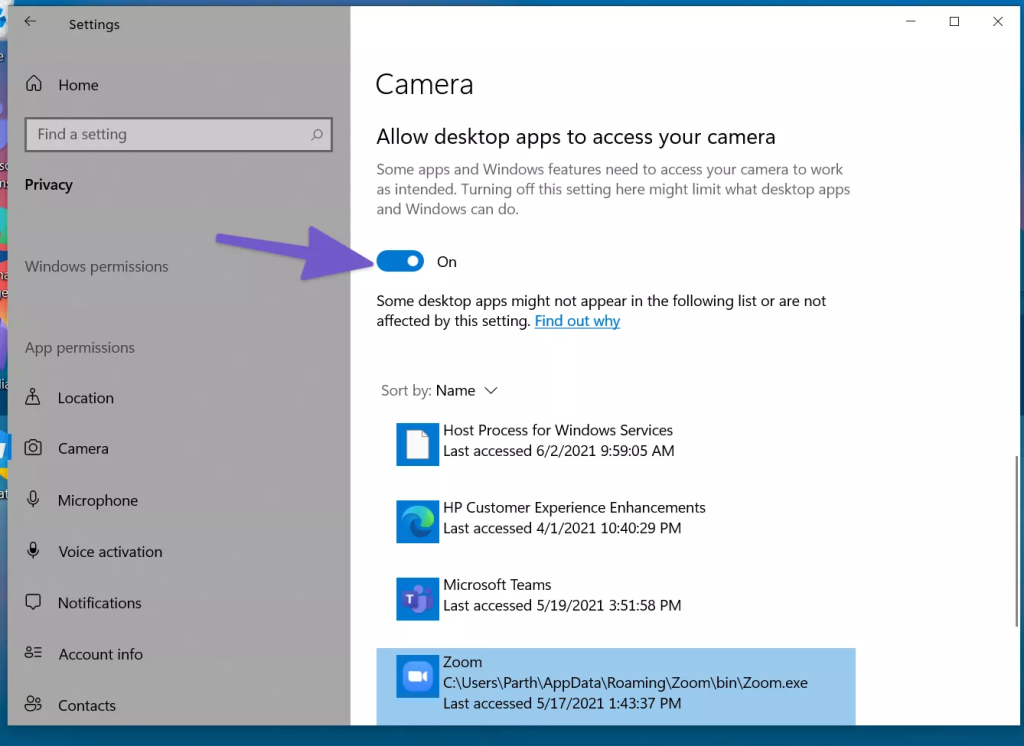
Stap 5: Scroll naar beneden en schakel Desktop-apps toestaan toegang tot uw cameratoestemming in.
Stap 6: Schakel Toestaan dat apps toegang krijgen tot uw microfoonschakelaar.
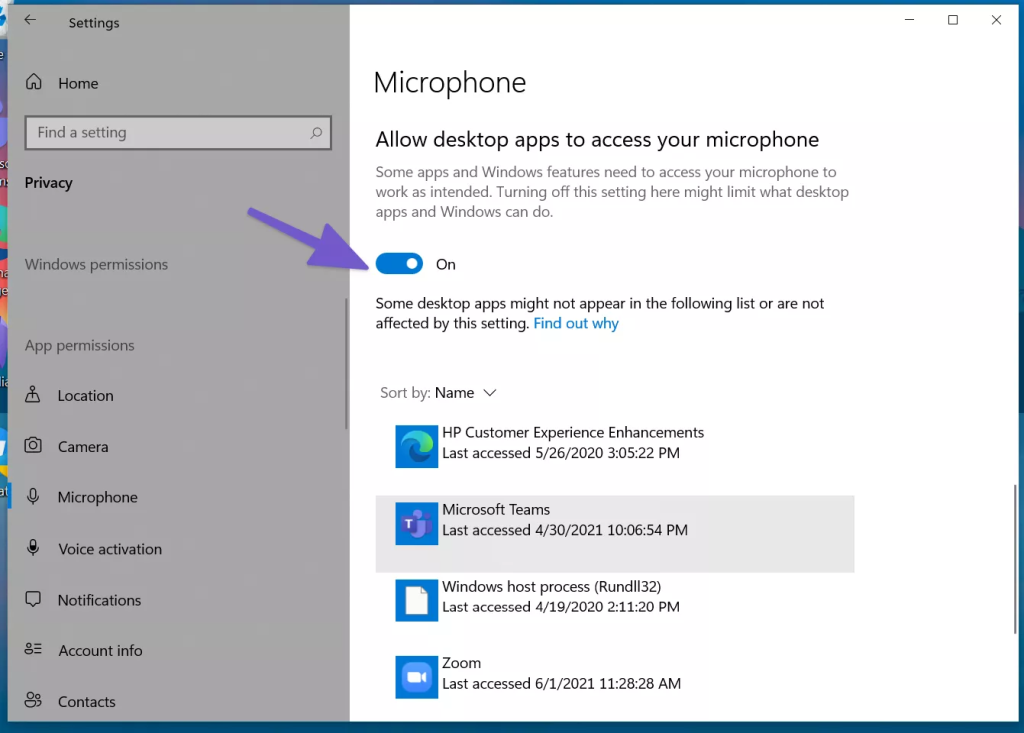
Stap 7: Scroll naar beneden en schakel Desktop-apps toestaan toegang tot uw microfoontoestemming in.
Nu Zoom relevante machtigingen heeft, zou u niet de fout moeten zien waar de app niet reageert op Windows 10.
6. Zoom-app updaten
Zoom brengt regelmatig app-updates uit om een soepele video-oproepervaring te garanderen. Een onvolledige update kan de app in de war hebben gebracht.
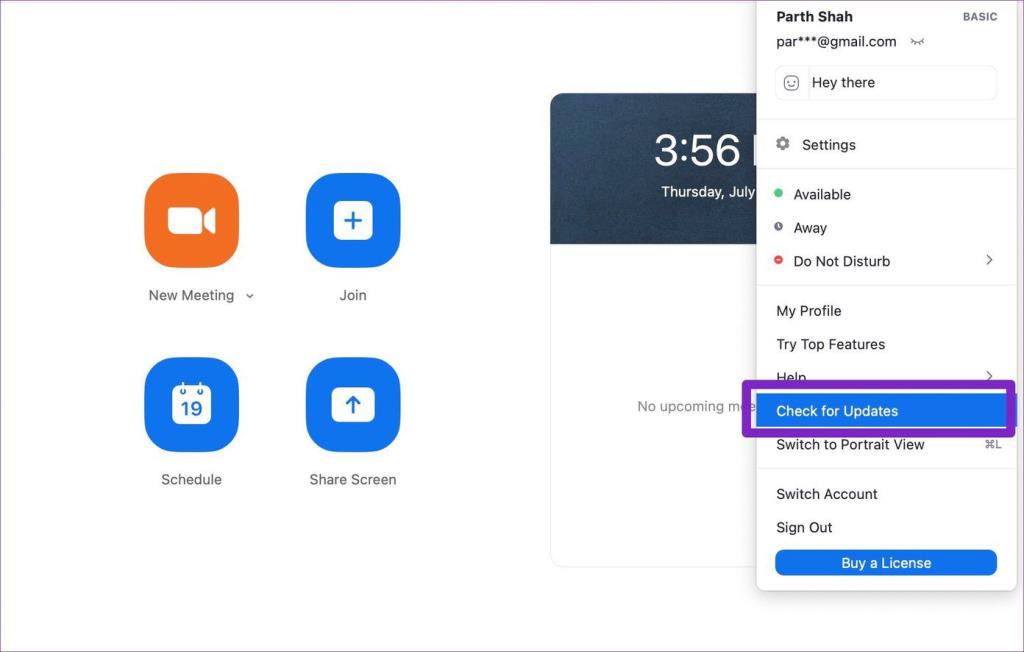
U dient de Zoom-app bij te werken naar de nieuwste beschikbare versie. Open Zoom, klik op het bovenste profielmenu, selecteer Controleren op updates en werk het bij naar de nieuwste versie.
Repareer niet-reagerende Zoom-app op Windows 10
Zoom die niet midden in een videovergadering reageert, kan de workflow en het momentum verstoren en een slechte indruk achterlaten. Doorloop de bovenstaande stappen en verhelp de fout Zoom reageert niet op uw Windows 10-computer.
Als je genoeg hebt van Zoom, kun je ook Zoom-alternatieven bekijken.
Next up: Kun je jezelf niet zien tijdens Zoom meetings? Lees het bericht om te ontdekken waarom het gebeurt en hoe u Zoom-videoproblemen kunt oplossen.